Јава програм: како инсталирати, опис апликације
Компјутерски програми и апликације су компилирани и раде на посебним програмским језицима. Без њих не можете креирати никакав софтвер. Веома популаран програм, кога воле многи корисници, је Јава. Како га инсталирати? Шта би сваки корисник требао знати о овој апликацији? Одговори на сва наведена питања дат ће се касније. Скоро сви људи који раде за компјутером, суочени су са "Јава". 
Десцриптион
Прва ствар коју треба схватити је у питању. Јава је посебан програмски језик. Настала је 1995. године. Сличан назив је специјална платформа која ради помоћу програмског језика.
Данас је Јава посебан софтверски пакет који вам омогућава да радите са Веб локацијама и апликацијама. Без ње не можете нормално да сурфујете. Неки Интернет програми неће радити без Јаве. Како инсталирати ову апликацију?
Виндовс онлине
Одговор често зависи од оперативног система са којим корисник ради. По правилу, процес иницијализације је генерално исти за све оперативне системе. Ипак, неке карактеристике тек треба да се размотре.
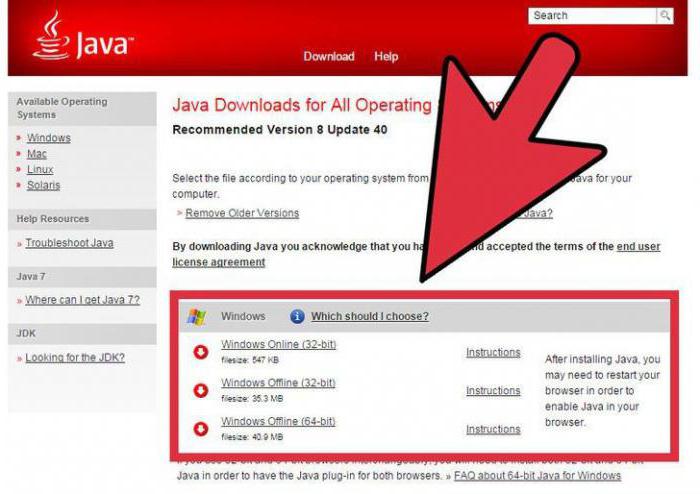
Инсталирајте Јава Виндовс нуди брзо и без икаквих проблема. Постоји неколико начина да добијете компјутерску апликацију. Постоји интерактивни довнлоад и приручник.
Интерактивни режим у пракси није веома чест. Таква иницијализација захтева минимално учешће корисника у процесу. Када радите на мрежи, потребна вам је стална веза са Интернетом. Уосталом, да бисте инсталирали Јава на Виндовс 7 или било коју другу верзију ОС-а, морате преузети све потребне документе са Ворлд Виде Веб-а.
Међутим, ручна инсталација је најчешћи сценарио. Захтева максимално учешће корисника у процесу, али нема потребе да се учи многе функције иницијализације.
Јава 10 или било коју другу верзију апликације можете да инсталирате на мрежи ако следите упутства:
- Идите на званични сајт "Јава" и пронађите страницу за преузимање инсталера.
- Кликните на Виндовс Онлине (Интерактивна инсталација).
- Појавиће се прозор у коме ћете бити упитани да ли сачувате инсталациону датотеку да бисте покренули програм у било које погодно време или да одмах извршите процес. Да бисте радили са инсталатором, само кликните на дугме Покрени. Приликом избора наредбе "Спреми", морате додатно навести мјесто учитавања документа.
- Чим инсталатер буде отворен, прегледајте све информације. Јава сарађује са многим апликацијама. Стога, пре покретања програмског језика, од корисника ће се тражити да додатно преузме и инсталира додатни софтвер. Можете кликнути на "Слажем се" или одбити процес.
- Кликните на Инсталл.
На овом корисничком учешћу се завршава. Остаје само да се сачека док се Јава не инсталира на рачунар. Као што је већ поменуто, важно је имати сталну везу са Интернетом. У супротном, током иницијализације ће се појавити грешка.
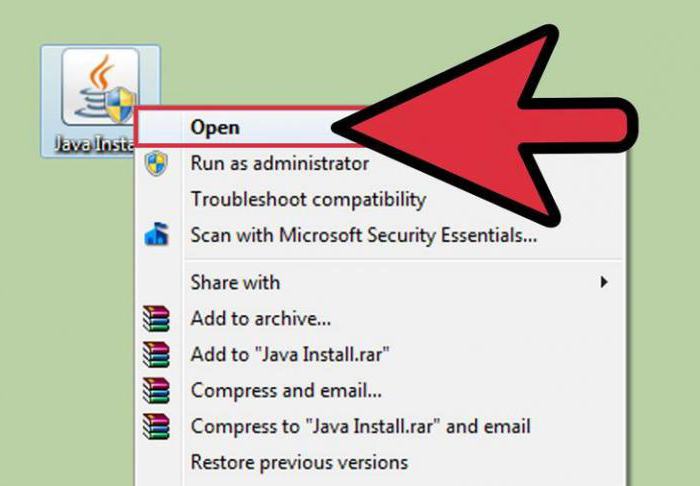
Ручно инсталирање у оперативном систему Виндовс
Сада можете прећи на уобичајенији начин добијања Јаве. Како ручно инсталирати ову апликацију у "Виндовс"? То није тешко урадити. Процес се не разликује много од иницијализације било којег другог програма на рачунару.
Ручно (самостално) инсталирање се врши на следећи начин:
- Идите на "Јава" страницу. Као иу претходном случају, пронађите одјељак у којем сте позвани да преузмете програм за инсталацију апликација.
- Изаберите „Виндовс оффлине“. Важно је обратити пажњу на бит ОС. За 64-битни Виндовс постоји засебна инсталацијска датотека.
- Означите локацију за чување документа.
- Покрените преузету датотеку и одаберите гдје ће апликација бити инсталирана. Као у описаном случају, искључите или прихватите инсталацију додатног софтвера.
- Кликните на дугме Инсталирај на крају процеса. Потврдите акције кликом на дугме Ок.
Може се рећи да се, у принципу, процедуре за самосталну инсталацију и интерактивно не разликују. За корисника, који је стално повезан са Интернетом, јесте. Инсталирање Јаве без повезивања на Веб дозвољено је само у оффлине (ручном) моду.
МацОС
Неки корисници не раде са "Виндовс". Али то не негира потребу за Јава иницијализацијом. Како инсталирати ову апликацију на МацОС? 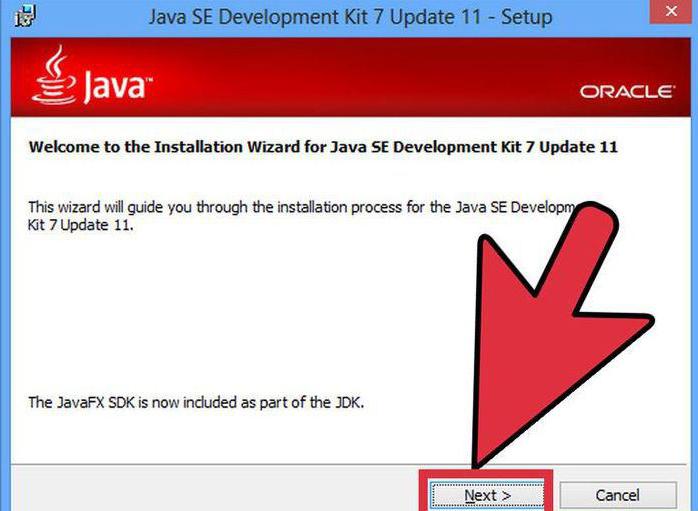
Процедура је слична раду у Виндовс-у. Ако корисник има инсталиран МацОС, упутства ће му помоћи:
- Висит Јава.цом. Пронађите страницу за преузимање програма.
- Преузмите документ који се налази испод натписа МацОС.
- Прихватите услове уговора о лиценци.
- Покрените датотеку са екстензијом .дмг. Након тога неколико пута кликните на слику пакета. Појавиће се чаробњак за инсталацију.
- Прочитајте поздрав и кликните на дугме Даље.
- Слажете се или одбијате да инсталирате додатни софтвер. Затим, корисник ће морати да изабере пут за иницијализацију "Јава". Да бисте започели процес, кликните на Нект, затим на Инсталл.
Брзо, једноставно, згодно! Само неколико минута чекања - и Јава је инсталирана. Мало посла ће имати корисници који раде са Линуком.
За Линук
Зашто? По чему се Јава истиче? Како га инсталирати на Линук? Све зависи од тога која приступна права има корисник. На сајту "Јава" можете пронаћи 2 врсте инсталацијских апликација. Инсталирање Јаве на рачунар је лакше него што се чини.
Први је обичан документ. Омогућава вам да инсталирате апликацију без роот-права у било који директоријум са изузетком системског. Други је РПМ инсталатер. Само они који имају "коренско право" могу радити с њим.
Остатак инсталације је сведен на већ познати алгоритам. Наиме:
- Особа треба да оде на јава.цом/ру/довнлоад/мануал.јсп.
- Изаберите жељену инсталациону датотеку у Линук секцији. Кликните на њу да бисте започели преузимање.
- Идите у директоријум у којем желите да инсталирате програм. Да бисте то урадили, унесите команду: цд / аддресс.
- Преместите преузету инсталациону датотеку на изабрану локацију.
- Распакујте документ са .таг екстензијом користећи наредбу: тар звкф име инсталера.
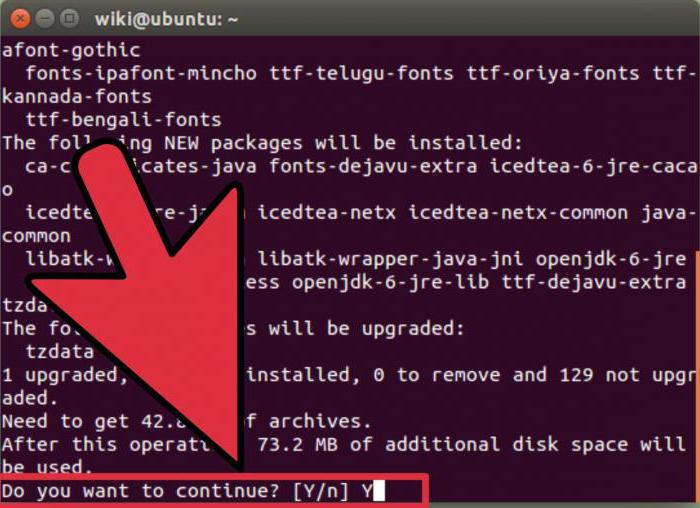
Линук и роот права
Описани алгоритам је погодан за кориснике без роот-права. У случају преузимања РПМ-а потребно је:
- Преузмите жељену инсталациону датотеку са Јава сајта.
- Покрените наредбу су након уноса администраторске лозинке.
- Идите у директориј инсталације програма. Овај процес је претходно описан.
- Инсталирајте помоћу инсталационог рпм -ивх команде.
Ови кораци ће вам помоћи да добијете Јава. Како инсталирати ову апликацију на овај или онај начин? Одговор на ово питање више неће узроковати проблеме.